Tomcat安装、环境配置以及常见问题解决
在正式安装及配置Tomcat之前请务必确保自己的Java环境(JDK与JRE)配置正确无误
1. 下载Tomcat安装包(此处用到的是Tomcat9 )
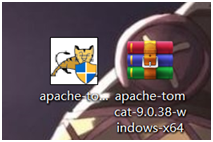
百度云链接:https://pan.baidu.com/s/13j3Nk5DYWpcrLL0b7nik9Q
提取码:tr0k
2. 安装Tomcat
(1)将 apache-tomcat-9.0.38-windows-x64 解压到要安装的路径,并重命名文件夹为Tomcat (eg: D:\vc++\Tomcat)
(2)安装 apache-tomcat-9.0.38 安装到此目录下 (eg: D:\vc++\Tomcat) 关键操作如下:
a. 修改Server Shutdown port为 8005
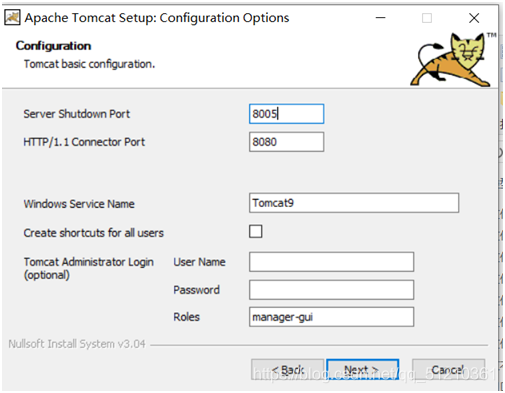
b. 随后会自动检测到电脑的 jre 路径,直接点击next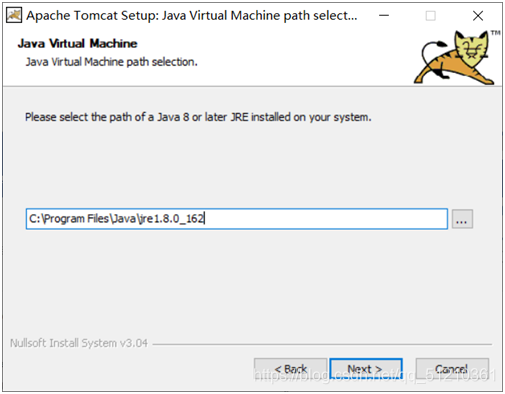
c. 选择路径到之前的 Tomcat 目录下(eg: D:\vc++\Tomcat)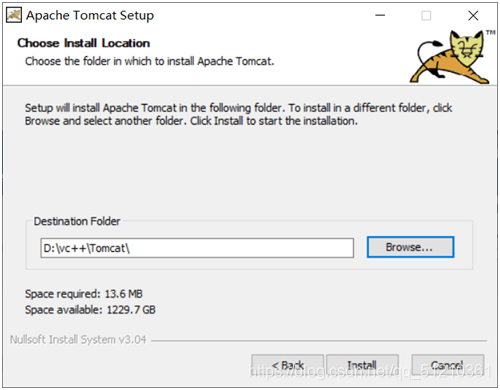
d. 安装成功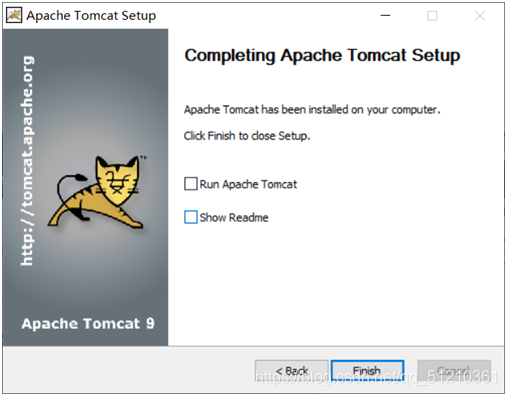
3. 环境配置
(1)配置 CATALINA_BASE 变量
变量名:CATALINA_BASE
变量值:D:\vc++\Tomcat(目录)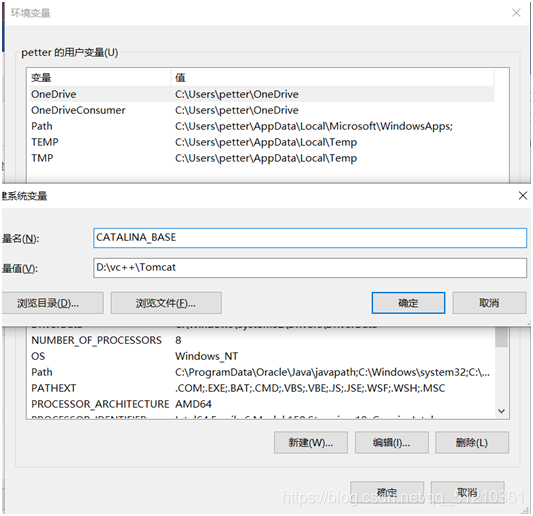
(2)配置 CATALINA_HOME 变量
变量名:CATALINA_HOME
变量值:D:\vc++\Tomcat(目录)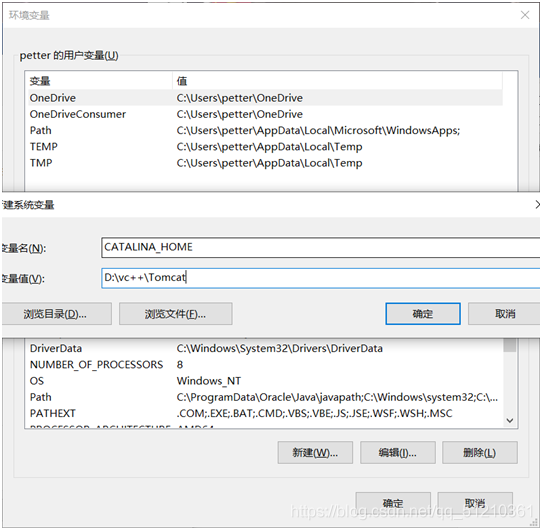
(3)找到系统变量中的 Path 变量,点击编辑
变量名:Path
变量值:%CATALINA_HOME%\bin 与 %CATALINA_HOME%\lib
(注意:如果所有变量显示在一行,则需要在%前加;隔开)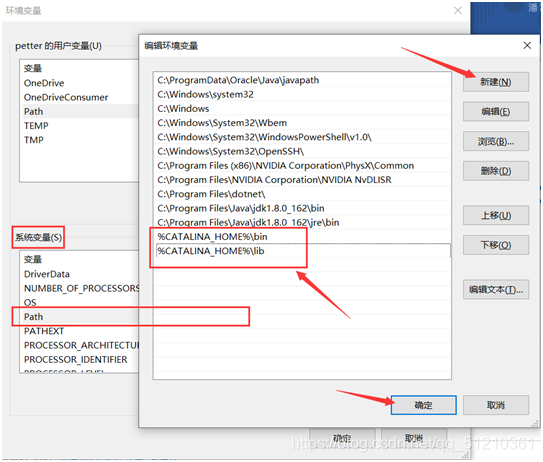
4. 测试安装是否成功
(1)找到安装目录 Tomcat目录下的 bin 文件夹 点击startup.bat或者tomcat9w预启动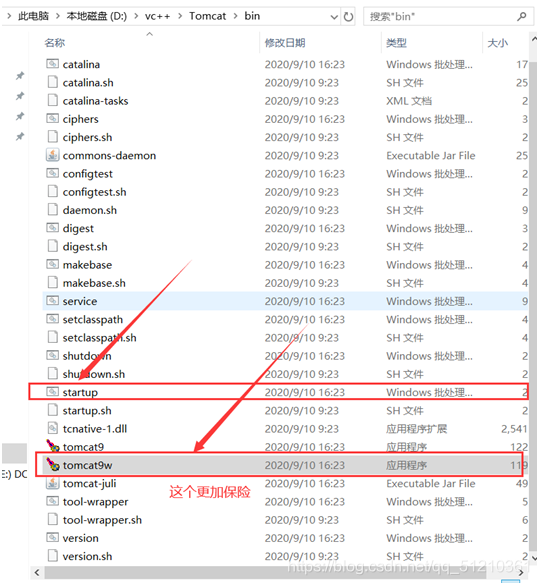
(2)在浏览器输入http://127.0.0.1或者http:localhost:8080,显示出以下界面则配置成功!
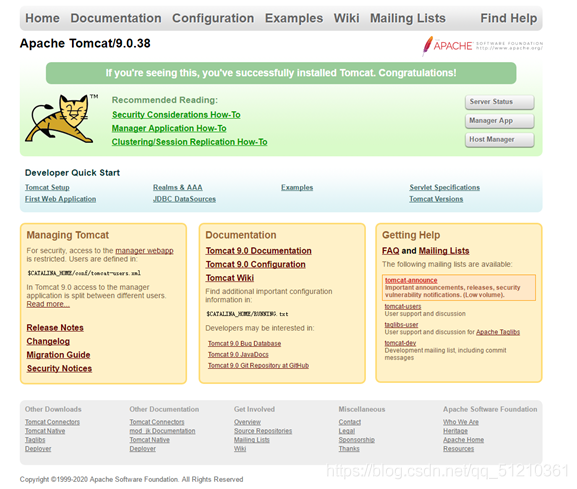
3.在 命令行 输入startup按下 回车键,出现图示情况则表示配置终极成功!!congratulations!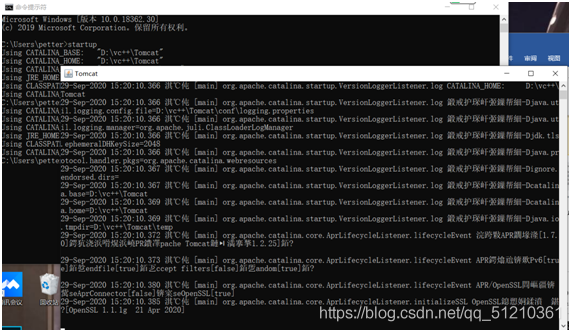
4. 常见问题及解决方案
(1)需要在 path 中配置 JRE_HOME
变量名:JRE_HOME
变量值:jre 的安装目录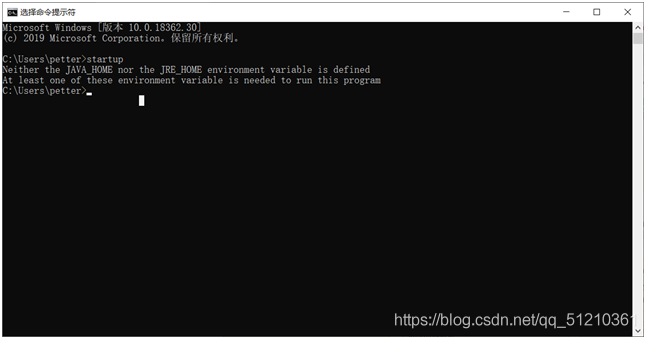
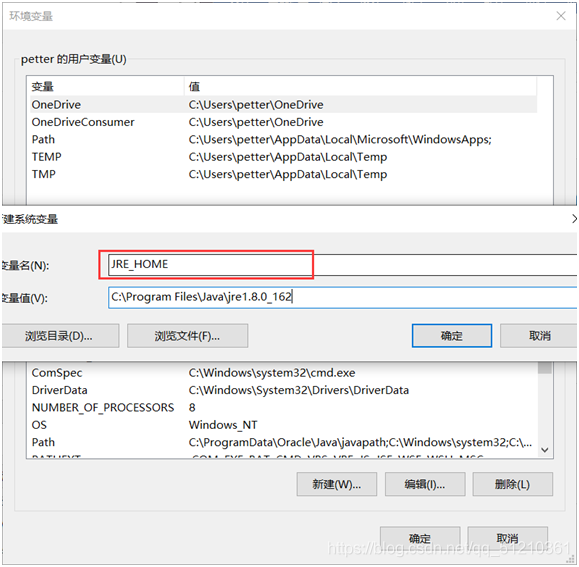
(2)命令行显示找不到 JRE
需要手动找到之前安装的 jre 文件目录,确认是否完好,否则在原路径下 重新安装 JRE 即可解决问题。